Топ съвети за това как да инсталирате темата на прозорци 7
Помислете за всички теми, започнати процеса на инсталация за различните версии на тази популярна операционна система.
Най-лесният начин да се инсталира темата на Vindous 7
За начинаещите потребители най-прост и достъпен метод за промяна на външния вид на Windows 7 операционна система ще бъде инсталирана на персонален компютър на един от освидетелстваните свалени от официалния сайт на Microsoft.
В този случай, трябва да извършите поредица от прости стъпки:
- свободното място на работния плот, щракнете с десния бутон на мишката, за да се покаже менюто за бърз достъп;
- в менюто, изберете "Персонализиране";
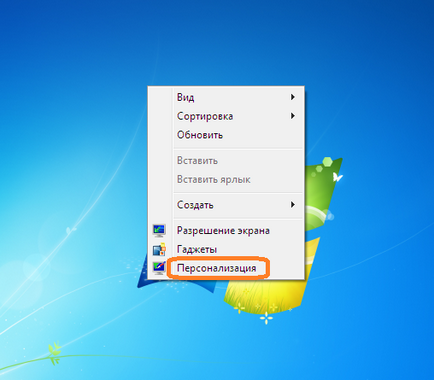
Избирането на "персонализиране"
- за да изберете една от предварително инсталиран на компютър - просто кликнете върху бъдете забелязани изпълнение, левия бутон на мишката.
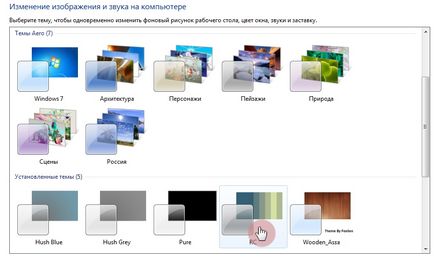
Изборът на темата на предложените
Съвет! Ако нито един от съществуващите опции не ви допада, можете да зададете различна тема. да го изтеглите на вашия компютър. Това се прави много лесно и бързо.
- Чрез натискане на левия бутон на мишката върху връзката "Други теми в интернет" ще се отвори страница на официалния сайт на Microsoft, където широк спектър от различни теми.
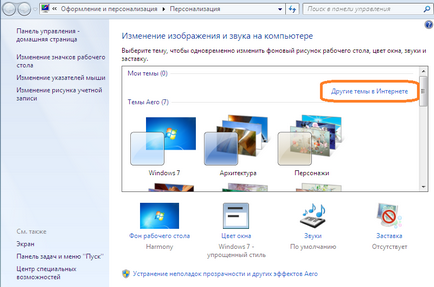
Можете да изтеглите темата от интернет
- Избор на най-атрактивната опция за вас, кликнете върху бутона "Изтегляне", разположена непосредствено под съответното изображение.
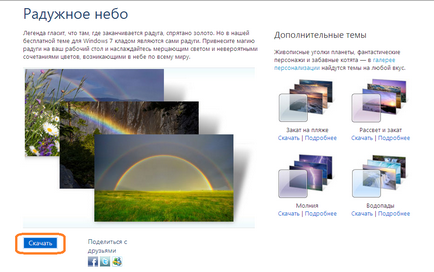
Изтеглете избраната тема
- На следващо място, трябва да стартирате изтегления файл, за да инсталирате темата - ". Персонализиране", след това тя ще бъде веднага се показва на панела
- Ако искате да смените изображението - това е необходимо в "Персонализиране" в панел изберете "Фон на работния плот" и изберете желаната версия на чертежа.
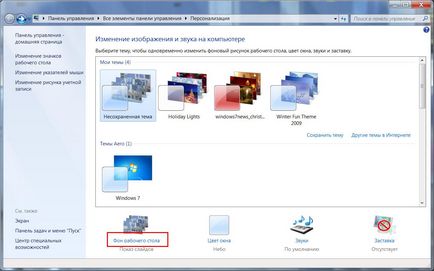
- За да инсталирате на вашия работен плот на няколко изображения, изберете ги и настройте режим слайдшоу.
- След извършването на всички настройки, не забравяйте да запишете резултата.
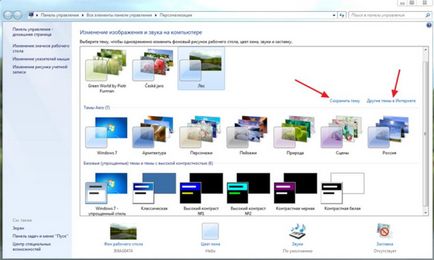
За задаване на тема за Windows 7 Home Basic и Windows 7 Starter
Много хора използват компютрите си, като версия на популярната операционна система Windows 7 Home Basic и Windows 7 Starter. В тези случаи, има някои нюанси и особености на инсталацията.
Помислете за това къде и как да инсталирате темата, ако функцията по подразбиране персонализация е забранено.
Преди, готови за инсталиране на първоначалния или домашен база Vindous версия 7, трябва да включва и възможност за персонализация. Това може да стане чрез инсталиране на вашия компютър специален пластир, който се нарича Aero Patch.
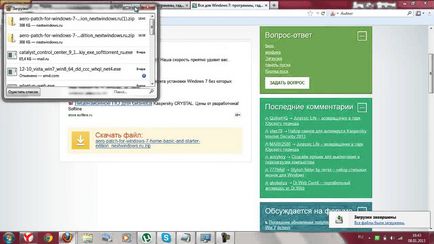
Можете да го изтеглите на уеб сайта в раздел winaero.com не се поддържа софтуера. На следващо място, изтегления файл е необходимо да се разопакова и стартирате компютъра с администраторски права.
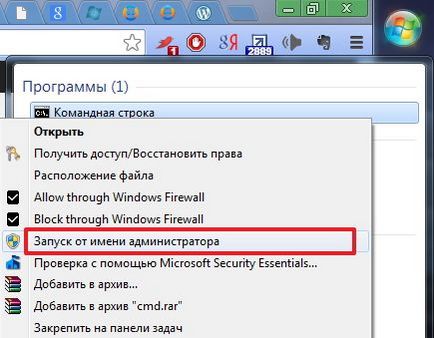
Изпълнявай като администратор
След тази процедура, трябва да се рестартира. В резултат на това, функцията на операционната система персонализация ще бъде активиран. Този метод е еднакво подходящ както за Windows 7 Starter и Windows 7 Home Basic.
Инсталиране на неодобрени теми
трети страни теми без никакви заплахи за операционната система достатъчно често сред потребителите на персонални компютри, които се нуждаят, за да инсталирате незаверен на Vindous 7. Поради това следва да се разгледа как установени.
Този процес не е много сложно, така че това няма да отнеме повече от десет минути средно. Основното нещо - да се извършат преди разполагането обучение на операционната система, ясно, следвайки инструкциите и правилата.
За увеличаване на инсталацията е успешна, трябва предварително да изтеглите и инсталирате на две петна - Тема ресурс чейнджър и Universal Theme Patcher, а след това всеки един от тях един по един да работи като администратор.
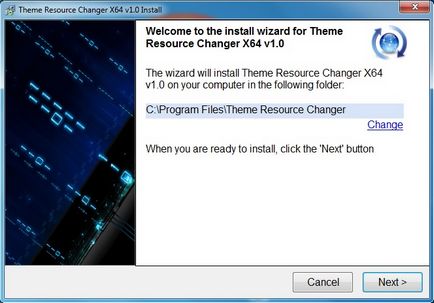
Инсталиране на тема за смяна на ресурсите
След са монтирани както на необходимите корекции, за което трябва да рестартирате компютъра си. По този начин, операционната система ще бъде готова да се определи нейната партия тема, която сте избрали.
Този процес се състои от няколко последователни етапа:
- отворите уеб сайт, който предлага широка гама от интересни теми за Vindous 7;
- изберете най-любим вариант и да го изтеглите на вашия компютър;
- Като правило, тези теми са на разположение в архив формат, така че искате да извлечете съдържанието на архива;
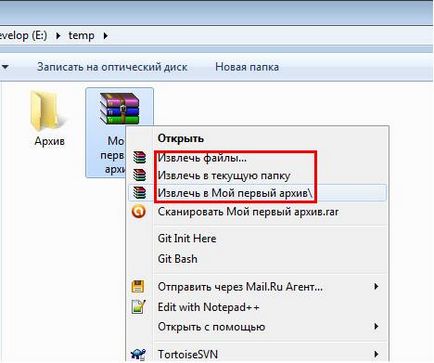
- извлечената папка трябва да бъдат преместени в директория C: / Windows / Resources / Themes.
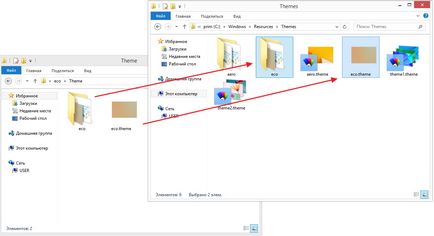
Преместване в папка на темите
- след темата се показва в панела "Персонализация", е възможно да се прилагат и да видим резултата.
Промяна на бутоните бутона "Старт" и навигация
След нова тема за Vindous 7 ще се инсталира на вашия персонален компютър, трябва да се даде подходящ свеж вид и такива важни компоненти като бутона "Старт" и навигационни бутони, които се намират в "Explorer".
Започваме с подмяна на бутона "Старт". За да направите това, изпълнете следните стъпки:
- prestage система за по-нататъшно промяна - да получат права за достъп до explorer.exe файл със специална програма, като например Takeownershipex;

Придобиване на права за достъп
- след получаване на правата за достъп трябва да бъде да се избере бутон най-подходящият вариант "Start" и изтегляне прост инструмент, наречен Windows 7 Start Button Changer;
- когато стартирате този инструмент се отваря прозорец, където трябва да кликнете върху бутона с надпис Select Промяна Start бутон;
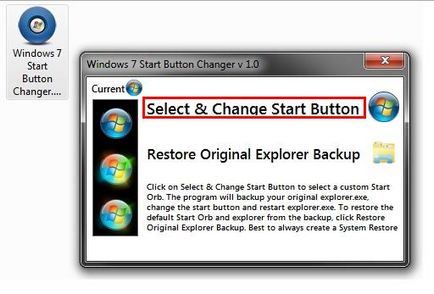
Utility, за да промените бутона "Старт"
- по-нататъшно отваряне на прозорец "Explorer", където ще трябва да се намери място, където да запазите бутон "Start";
- Сега е необходимо да натиснете "Open" - и нов бутон, ще бъдат незабавно инсталиран на вашия компютър.
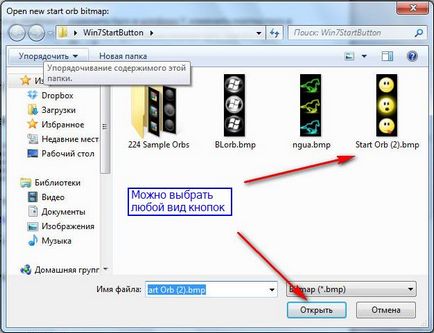
Замяна на навигационните бутони в Vindous 7 операционна система, е както следва:
- изтегляне на персонални компютри и инсталира програмата Windows 7 бутони за навигация Customizer;
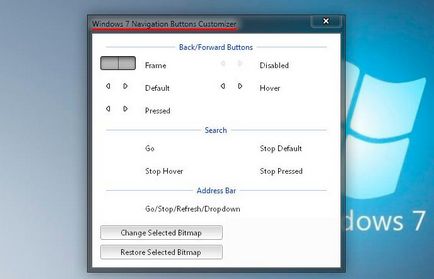
- Програмата се управлява като администратор;
- в отворилия се прозорец трябва да изберете подходящата опция и кликнете върху етикета на климата избраното изображение;
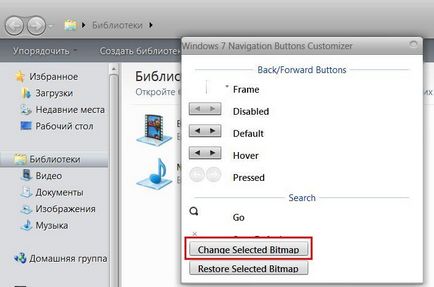
- след като изберете изображението, което харесва на необходимостта да го отворите и да запазите промените, които правите.
Имайте предвид, че инсталирането на само възможно на тези версии на Windows 7 операционна система, като Professional, Ultimate, Home Premium, и Enterprise външни разработчици.
Това е време да напусне!
Иля съм създал лого в turbologo.ru - най-доброто място за руски дизайнер. ТОП-3 програми за създаване на лого
При използване на материали от сайта трябва да предостави на хипервръзка в рамките на първия параграф на оригиналната статия оформление на страницата показва, geek-nose.com сайт
Регистрирайте се на нов профил
Все още няма профил при нас? регистрация